Керування Робочими станціями
Hideez Enterprise Server – Керування робочою станцією
Ви можете Редагувати, Переглядати та Видаляти робочі станції. Для цього перейдіть в розділ Робочі станції.
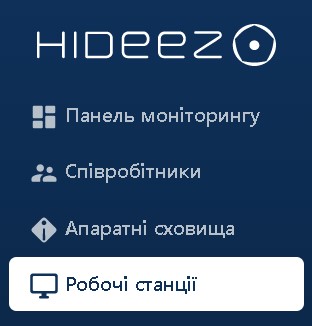
Редагування Робочої станції
Вам потрібно натиснути на рядок з потрібною робочою станцією та натиснути Редагувати.

Ви можете редагувати та зберігати дані у вікні, що з’явиться.
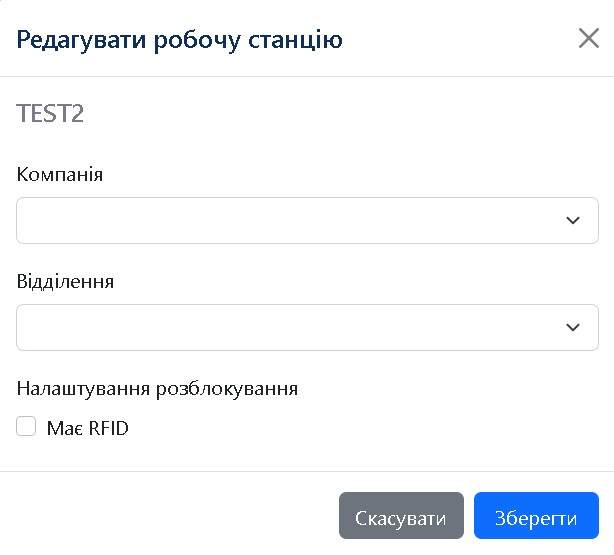
Видалення робочої станції
Потрібно натиснути на рядок з потрібною робочою станцією і натиснути кнопку Видалити.

Підтвердьте своє рішення та натисніть Видалити. ще раз.Confirm your decision and click Delete one more time.
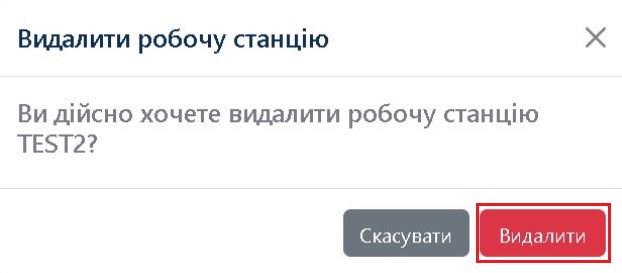
Якщо ви видалите робочу станцію, коли користувач працює на ній, ключ Hideez буде відключено, а у Hideez Client відобразить індикатор, який сигналізує про те, що робоча станція не затверджена на сервері. При цьому, відбудеться автоматичний вихід з робочої станції (якщо в момент видалення Робочої станції буде з'єднання із сервером).
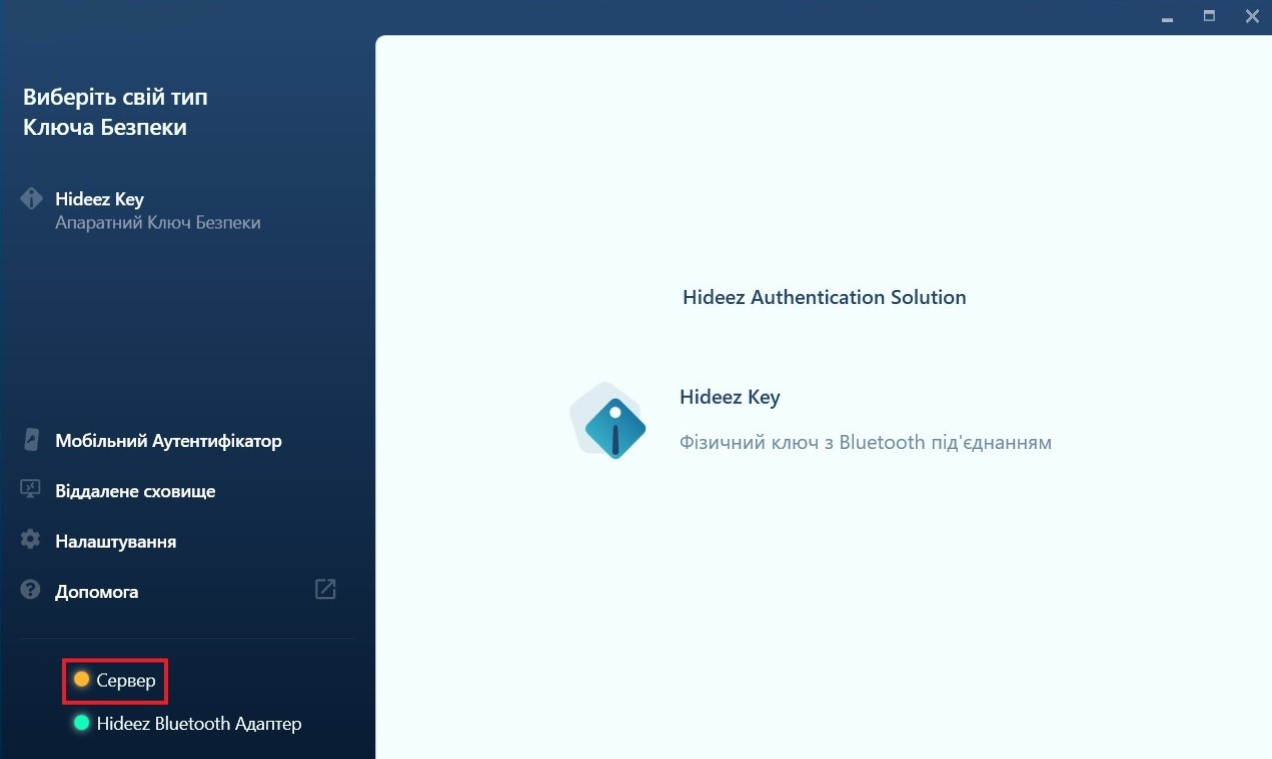
Додаткові деталі
Щоб переглянути інформацію про робочу станцію, вам потрібно:
Двічі натисніть на рядок з назвою робочої станції.
Натисніть на рядок з потрібною робочою станцією та натисніть кнопку Деталі.

Ви можете побачити Hideez Key або список ключів, яким дозволено працювати з цією робочою станцією через механізм proximity.
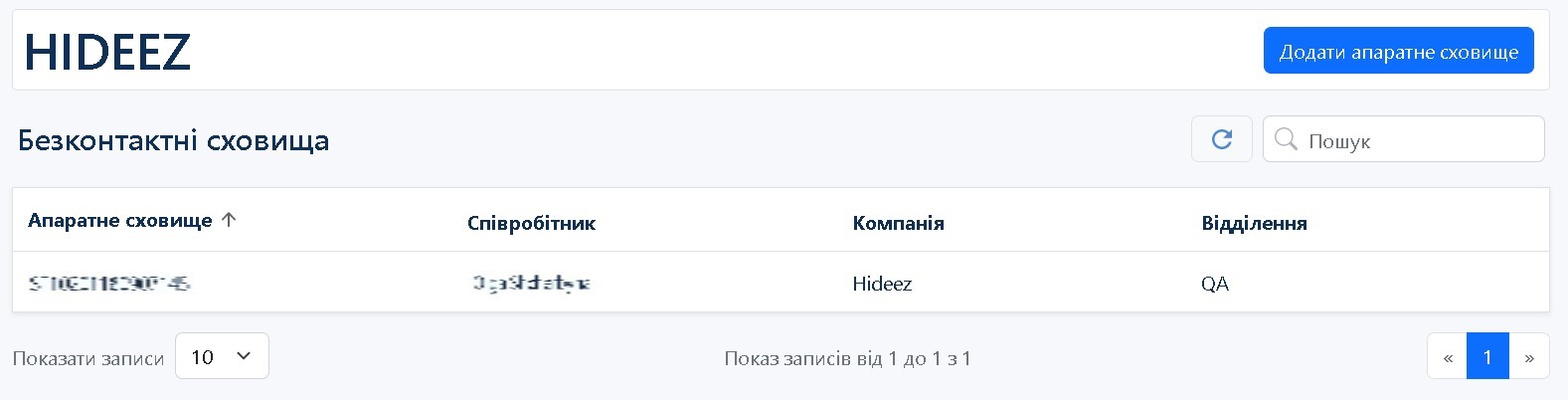
Ви можете прочитати більше про механізм proximity:
Використовуйте proximity на своїй робочій станції Розблокування робочої станції за допомогою proximity
Скасування підтвердження робочої станції
Якщо ви вирішили заборонити робочій станції працювати з Hideez Key, ви можете відхилити її. Цього буде достатньо.
Потрібно натиснути на рядок з потрібною робочою станцією та натиснути Відхилити.

Підтвердьте своє рішення та натисніть Відхилити.
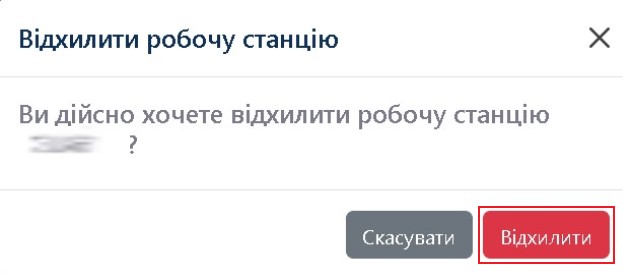
Якщо ви скасовуєте схвалення робочої станції, коли користувач працює на ній, ключ Hideez буде відключено, а у Hideez Client відобразить індикатор, який сигналізує про те, що робоча станція не затверджена на сервері. При цьому, відбудеться автоматичний вихід з робочої станції (якщо в момент видалення Робочої станції буде з'єднання із сервером).
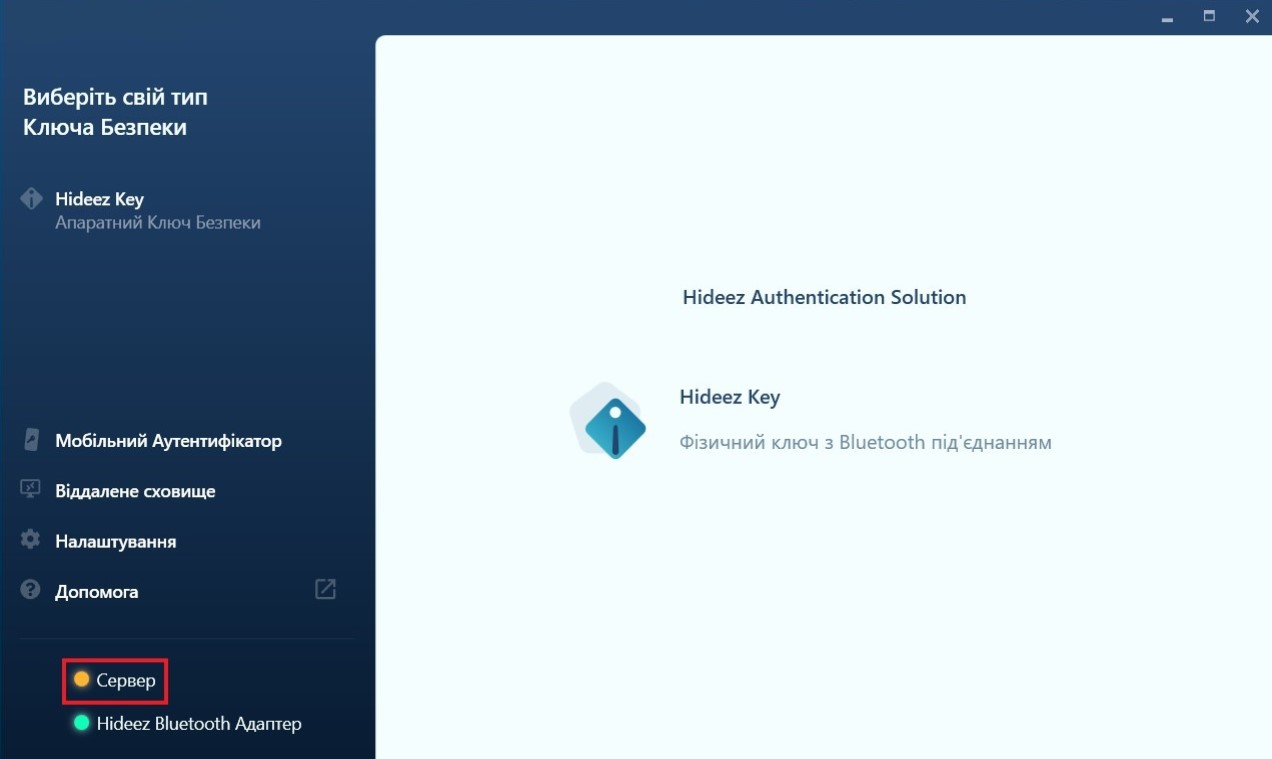
Last updated